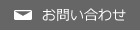|
・WindowsVistaの場合 「フォントサイズ(DPI)の調整」 |
1 【スタート】メニューから【コントロールパネル】を選択します。 2 【デスクトップのカスタマイズ】を選択します。 3 【個人設定】を選択します。 4 【フォントサイズ(DPI)の調整】を選択します。 5 【DPI設定】を【既定のスケール(96 DPI)(D) - より多くの情報】に 変更して下さい。 ※ 設定を行った後は、再起動を行って下さい。 |
|
・Windows7の場合 「カスタム テキスト サイズの設定(DPI)」 |
1 【スタート】メニューから【コントロールパネル】を選択します。 2 【デスクトップのカスタマイズ】を選択します。 3 【ディスプレイ】を選択します。 4 【カスタム テキスト サイズの設定(DPI)】を【小(S) - 100%】に 変更して下さい。 ※ 設定を行った後は、一度ログオフを行って下さい。 |
| ・Windows8 / 8.1の場合 |
1 【デスクトップ】からチャームの【設定】-【コントロール パネル】- 【ディスプレイ】を選択します。 2 【すべてのディスプレイで同じ拡大率を使用する】にチェックを入れます。 3 【小 - 100%(既定)(S)】に変更して下さい。 ※ 設定を行った後は、一度ログオフを行って下さい。 |
| ・Windows10の場合 |
1 【スタート】メニューから【設定】-【システム】-【ディスプレイ】 を選択します。 2 【テキスト、アプリ、その他の項目のサイズを変更する】 のスライダー を移動しサイズ「100%」を設定します。 3 【適用する】を選択し、変更して下さい。 ※ 設定を行った後は、一度ログオフを行って下さい。 |
| ・Windows11の場合 |
1 デスクトップ上、何も無い箇所で右クリックし、【ディスプレイ設 定】を選択します。 2 システムの画面にある【ディスプレイ】を選択します。 3 【拡大/縮小】の項目にあるプルダウンメニューを選択します。 4 表示されたメニューの中から、表示スケールの値を選択します。 ※ 設定を行った後は、一度ログオフを行って下さい。 |